Подробно о том, как узнать версию Андроид на телефоне
В данном материале мы расскажем, как узнать версию «Андроид» на телефоне. Данная информация может пригодиться любому пользователю, чтобы избежать затруднений во время подбора оптимального варианта игр и приложений, которые предназначены для данного устройства. Также вопрос о том, как проверить, какая версия «Андроид» на телефоне, возникает во время получения Root-прав. Обсудим его подробнее.
Инструкция
Переходим к практическому решению вопроса о том, как узнать версию «Андроид» на телефоне. Прежде всего, входим в «Настройки» нашего устройства. Теперь нам необходимо воспользоваться пунктом «Об устройстве». Также он может называться «О телефоне». Теперь отыскиваем пункт «Версия Android». Используем его. В результате получаем числовую запись, сообщающую версию данного устройства Android. Следует также отметить, что именно в этом разделе часто указывается описание прошивки применяемого девайса.
Альтернатива
В некоторых случаях решение вопроса о том, как узнать версию «Андроид» на телефоне, может потребовать дополнительных действий. В частности это относится к устройству LG G Pro Lite dual. В данном случае сначала следует открыть пункт «О телефоне». Затем выбрать графу «Общие». И уже после этого необходимо использовать строчку «Сведения о ПО». Здесь можно получить необходимую информацию.
Дополнительные сведения
Теперь вы знаете, как узнать версию «Андроид» на телефоне. Если программное обеспечение, полученное в результате обновления, вас по какой-то причине не устраивает, всегда можно вернуться к предыдущему изданию. В операционной системе Android есть одна особенность, которая непосредственно связана с версией платформы. Можно попробовать несколько раз нажать на соответствующее числовое значение. При этом должна появиться исключительная картина. Она создается специально для каждой версии операционной системы. Данное правило распространяется исключительно на официальные издания Android без сторонних дополнений.

Отдельно следует упомянуть о том, как узнать версию операционной системы на устройствах Sony и Samsung. Для смартфонов, разработанных этими компаниями, стандартный алгоритм действий часто оказывается неэффективным. В данном случае необходимо набрать специальную комбинацию «*#1234#». В результате на экране должны возникнуть сведения об используемой на данном устройстве версии операционной системы. В качестве любопытного факта следует отметить, что Android управляет не только телефонами, но и множеством других «умных» устройств. В будущем планируется установка этой операционной системы даже на автомобили.
Если вы не уверены относительно того, правильно ведете себя в церкви или нет, то, вероятно, поступаете все же не так, как положено. Вот список ужасных…
Христианство
Ознакомьтесь с наиболее интересными и впечатляющими фактами о сексуальной активности, которые вас удивят…
Сексуальность
Вы закончили заниматься сексом. Возможно, это было хорошо, может быть, это было плохо, но дело не в этом. Процесс закончился. Итак, что вы должны дела…
Сексуальность
В наше время все больше и больше людей меняют пол, чтобы соответствовать своей природе и чувствовать себя естественно. Более того, есть еще андрогинны…
Женские вопросы
В это трудно поверить, но ученые и многие историки склоняются к мнению, что современный человек спит совсем не так, как его древние предки. Изначально…
Сон
Джо Метени, начав поиски сбежавшей с сыном жены, стал убивать всех попавшихся под руку людей из мести. Он делал ужасные вещи – расчленял тела, смешива…
Культура
Как узнать какой процессор на смартфоне в CPU-Z
Приложение CPU-Z работает на английском языке. В магазине приложений найдите программу CPU-Z, а затем выполните следующие действия:
- Установите на устройство программу CPU-Z.
- Запустите программу, если потребуется, дайте приложению необходимые разрешения.
- Приложение откроется во вкладке «SoC», где собраны сведения о процессоре, установленном на данном мобильном устройстве.

Во вкладке «SoC» собрана вся необходимая информация:
- Полное название процессора.
- Количество ядер.
- Сведения об архитектуре и ревизии.
- Информация о техническом процессе.
- Загрузка ядер процессора в данный момент времени.
- Данные о видео ускорителе, установленном на чипе.
В других вкладках собраны данные о следующих параметрах:
- Devise — общая информация об устройстве.
- System — системная информация.
- Battery — сведения о батареи устройства.
- Thermal — температура на компонентах устройства
- Sensors — сведения о сенсорных устройствах.
- About — информация о приложении.
Обновление ОС Андроид с помощью режима восстановления
Если стандартные методы не приносят результата или вы пользуетесь довольно старой моделью девайса, можно прибегнуть к использованию режима Рекавери.
- Скачиваем ZIP-архив с нужной прошивкой с официального веб-ресурса производителя и переносим его в память Android-смартфона;
- Выключите гаджет;
- После полного выключения снова включаем аппарат и одновременно зажимаем определённую комбинацию кнопок;
Сочетание клавиш может отличаться в зависимости от модели и производителя техники. Ниже приведены самые распространённые варианты:
Громкость вверх + кнопка включения;
Громкость вниз + клавиша включения;
Громкость вверх/вниз + «Домой» + кнопка включения;
Громкость вверх + громкость вниз + клавиша активации.
Перемещение по панели Рекавери осуществляется нажатием кнопок изменения громкости. Чтобы выбрать конкретную опцию, жмём клавишу включения или разблокировки.
- Далее нужно выбрать пункт Apply update;
- Кликаем Choose from internal storage (если ZIP-архив загружен во встроенную память) либо Choose from sdcard (объект находится на SD-карте);
- В открывшемся проводнике переходим к папке, где хранится установочный пакет с системой и выбираем его;
- Стартует процесс перепрошивки, следует дождаться его окончания;
- Возвращаемся в главное меню и жмём Reboot system now;
- Устройство перезагрузится и запустится с обновленной прошивкой.
Если для вашего смартфона нет официального апдейта, но вы нашли кастомную прошивку со свежей версией на профильном форуме, перенесите её на карту памяти и следуйте вышеприведенной инструкции, не забыв предварительно установить кастомное рекавери.
Владельцы Андроид-девайсов с ROOT могут воспользоваться программой ROM Manager.
Утилита предназначена для быстрого доступа к функциям Рекавери. Позволяет перепрошить или обновить ОС Android, разархивировать ROM-файлы, создать резервную копию данных, выполнить откат до предыдущей версии, сделать сброс до заводских настроек и многое другое. Кстати, приложение есть на Google Play Market. Помимо маркета, Rom Manager выложен и на нашем сайте.
Лучшие приложения
В китайском смартфоне подвох не только в том, что в Настройках невозможно найти версию системы Андроид. Китайские производители могут намеренно завышать характеристики устройства. Поэтому при покупке такого девайса стоит убедиться, действительно ли на мобильном или планшете установлена заявленная версия.
Плей маркет предоставляет ряд бесплатных и надежных программ, которые можно легко скачать и определить версию Андроид в два шага.
Geekbench
Помимо проверки функционала и характеристик телефона, эта программа показывает версию Андроид прямо на главном экране приложения. Также отличный вариант для проверки мощности своего смартфона.

Мне нравитсяНе нравится1
Aida64
Еще одно дополнение для проверки параметров смартфонов и планшетов, которое считается одним из лучших в своем роде. Посмотреть версию Android можно в одноименном разделе из главного меню.
Мне нравитсяНе нравится1
CPU X
Простое приложение, которое показывает номер ОС на устройстве. В целом схоже с Aida64. Скачав его на планшет или смартфон, необходимо в разделе «Память» просмотреть пункт «Операционная система». В верхней строке будет указана информация о версии Андроид.
Мне нравитсяНе нравится1
My Android
Очень полезная утилита для Android-устройств. Кроме специальной вкладки с номером версии Андроида, в нем также присутствуют дополнительные полезные функции и возможность узнать IP.
Мне нравитсяНе нравится
Device Info HW
Еще одно приложение, которое показывает информацию об устройстве
На вкладке «Система» нужно обратить внимание на «Выпуск». В дополнение этой функции, его функционал настолько обширный, что обязательно будет полезен для более продвинутых пользователей

Мне нравитсяНе нравится
Версия прошивки в настройках Android
Многих пользователей интересует, как узнать версию прошивки на Андроид устройстве. На самом деле сделать это очень просто. Для этого достаточно открыть настройки Андроид и перейти в раздел «О смартфоне» (или в раздел «О планшете» если у вас планшетный компьютер).

Здесь будет указана версия прошивки, а также другие данные. Среди которых: номер сборки, версия ядра и версия Андроид. Нужно отметить, что версия прошивки и версия Андроид это не одно и то же. Версия Андроид – это версия операционной системы Андроид, которая была использована при разработке прошивки. И может существовать множество разных прошивок с одной и той же версией Андроид.
Сейчас быстро покажу как узнать версию Android, которая установлена на вашем телефоне или планшете.
p, blockquote 1,0,1,0,0 —>
Данная статья подходит для всех брендов, выпускающих телефоны на Android 10/9/8/7: Samsung, HTC, Lenovo, LG, Sony, ZTE, Huawei, Meizu, Fly, Alcatel, Xiaomi, Nokia и прочие. Мы не несем ответственности за ваши действия.
p, blockquote 2,0,0,0,0 —>
Внимание! Вы можете задать свой вопрос специалисту в конце статьи. p, blockquote 3,1,0,0,0 —>
p, blockquote 3,1,0,0,0 —>
Все очень просто. Следуем по такому пути (могут быть незначительные отличия в названия пунктов, в зависимости от производителя):
p, blockquote 4,0,0,1,0 —>
- Настройки
- Система
- Об устройстве
- Ищем пункт «Версия Android»

Вот и все. Теперь вы знаете какая версия Андроида установлена на вашем устройстве. Тут же вы сможете проверить наличие обновлений прошивки и узнать ее номер сборки.
- Как сделать мобильную точку доступа интернет на Android и раздавать WiFi
- Что делать: ошибка «Процесс com.android.systemui остановлен»
- Как проверить Android на вирусы через компьютер (ПК)
- Как проверить количество циклов зарядки Android аккумулятора
- На телефоне Android не обновляются приложения
Укажите модель устройства и какие у него признаки поломки.Тогда мы сможем вам помочь.
Реклама на сайте помогает поддерживать его работу и отвечать на ваши вопросы.

Итак, у вас есть смартфон Xiaomi на базе одной из самых известных прошивок MIUI, но совершенно не знаете, какая версия прошивки установлена на данном устройстве. В этой статье мы покажем, как узнать текущую версию прошивки. И сразу отметим, что сделать это очень и очень даже просто.
Откройте рабочий стол, найдите на нем раздел с настройками, зайдите в него.

Далее в меню ищите раздел «О телефоне». Вообще, в абсолютном большинстве случаев (если говорить о смартфонах других компаний на различных прошивках) этот раздел находится в самой нижней части меню, однако в MIUI 9 его расположили первым номером.

Заходите в раздел и ищите пункт «Версия MIUI», напротив которого указана текущая версия установленной прошивки.

Прошивки, кстати, могут быть двух типов — китайская и глобальная. Разница между ними — в поддержке языков. Впрочем, повторяться не будем, поскольку все это уже обсуждалось на нашем сайте в соседней статье.
Когда и зачем это нужно
Процессор на смартфоне Андроид играет очень важную роль. Именно он обрабатывает все команды. Чем он мощнее, тем быстрее устройство будет справляться с решением тех или иных задач. Конечно, свою лепту вносит и оперативная память, но роль чипсета всё же гораздо важнее. Поэтому перед тем, как вы купите смартфон, в обязательном порядке следует узнать о наименовании и структуре процессора. Вдруг здесь используется какое-нибудь очень слабое четырехъядерное решение от MediaTek? В таком случае не стоит возлагать на девайс очень больших надежд — он обязательно будет подтормаживать.
Не лишним подобное знание будет и тем, у кого смартфон уже куплен. Если ознакомиться с характеристиками установленного чипсета, то можно понять, какие игры стоит скачивать с Google Play, а на какие не следует тратить своё время. Например, двухъядерные решения постепенно уходят в прошлое, но созданные на их основе устройства всё ещё можно купить с рук. Если у вас именно такой гаджет, то можно забыть о современных играх с трехмерной графикой. Исключение составляют только мобильные процессоры Intel — они выполнены по особой технологии, в результате чего мощности обычно бывает вполне достаточно. Но встретить такие чипсеты с каждым годом удаётся всё реже, так как американская компания практически полностью отказалась от развития данного направления.
Программы для определения версии Android
На некоторых смартфонах (в основном на китайских) не получается узнать версию Android стандартным способом. Часто в строке «Версия Android» указывается не версия самого ПО, а оболочки, которая на его основе создана. В таких случаях можно воспользоваться специальными вспомогательными программами.
Остановимся на нескольких самых распространенных и простых программах, с помощью которых можно узнать версию Android на смартфоне или планшете. Все эти утилиты бесплатные, их можно скачать в официальном сторе Google Play.
My Android
My Android — это утилита, которая должна быть на каждом Android-гаджете. Через это приложение можно не только узнать версию ПО на устройстве или его IP, в него также зашит:
- компас;
- фонарик;
- контролер показателей интернета;
- центр контроля обновлений;
- GPS-навигатор;
- сканер QR-кода и многое другое.
Приложение подходит для устройств в версией Андроид 4.1 и выше.
Узнать версию ПО с помощью My Android очень просто: откройте приложение и перейдите в соответствующую вкладку, вся актуальная информация будет указана там.
Geekbench
Основной целью этого приложения является определение производительности телефона/планшета и анализа работы батареи, однако через него можно узнать и версию Android на устройстве.
Если вы зайдете в приложение, на главном экране вы увидите несколько параметров:
- версия Андроид;
- тип ЦПУ;
- модель устройства.
Приложение достаточно полезное универсальное, пригодится каждому обладателю гаджета на системе Android.
Aida64
Одно из самых популярных приложений с широким функционалом. Через него можно отслеживать состояние и ход работы интернета, системы, батареи, просмотреть список подключенных устройств, промониторить работу приложений, проверить наличие обновлений и многое другое.
Также с помощью Aida64 можно узнать версию программного обеспечения и много другой технической информации о ПО. Для этого нужно открыть приложение и найти вкладку Android и перейти в нее. Версия системы будет указана в самой первой строке.
CPU X
По своему предназначению и характеристикам эта утилита очень похожа на Aida64. Через нее можно управлять папками на устройстве, блокировать рекламу в браузерах и приложениях, анализировать и контролировать работу систем и датчиков.
Для того, чтоб узнать версию Андроид на своем планшете или телефоне зайдите в приложение CPU X и на главном экране найдите раздел «Система», перейдите в него. В данном разделе будет несколько подразделов, вам нужно найти параметр «Операционная система». В самой первой строке будет указана текущая версия Android.
Это далеко не полный перечень приложений, через которые можно посмотреть версию Android на вашем устройстве. Эти утилиты считаются самыми скачиваемыми и имеют хорошие отзывы у пользователей.
Программы и бенчмарки для просмотра версии
Бенчмарки – сервисы для проверки мощности мобильных устройств. Сервисы эти не только проводят синтетические тесты, но и показывают информацию об исследуемом девайсе. Для просмотра сведений в AnTuTu перейдите в раздел «Инфа», а в Geekbench 4 – в раздел «CPU». Для получения информации о технических характеристиках можно использовать мобильные версии программ AIDA64 и CPU-Z.
Для получения информации о технических характеристиках можно использовать мобильные версии программ AIDA64 и CPU-Z. В CPU-Z нужно открыть раздел «System», а в AIDA64 — вкладку «Android». Единственный минус этого способа – необходимость устанавливать специальное ПО. Зато информации об устройстве программы дают намного больше, чем настройки.
В CPU-Z нужно открыть раздел «System», а в AIDA64 — вкладку «Android». Единственный минус этого способа – необходимость устанавливать специальное ПО. Зато информации об устройстве программы дают намного больше, чем настройки.
На первый взгляд вопрос, какая версия Андроид лучше, имеет один строго определенный ответ – та, что новее. Раз в 2016 году появился Android 7.0, то его и нужно ставить на телефон. Но в реальности всё чуть сложнее: самая новая версия будет работать далеко не на всех устройствах. Поэтому при ответе на вопрос, какая версия Андроид лучше, нужно учитывать класс девайса, от которого зависят его характеристики.
Формально можно разделить все Android-устройства на три сегмента:
- Бюджетные.
- Средний класс.
- Флагманы.
 Хороший бюджетник и даже телефон среднего класса ни за что не потянет Android, который установлен на флагмане. Если поставить на бюджетный смартфон хотя бы Android 6.0, то он не будет работать или начнет жутко тормозить. Разработчики заявляют, что с каждым апдейтом Андроид становится всё быстрее, но для реализации этого ускорения нужны подходящие комплектующие, стоимость которых автоматически поднимает телефон на уровень флагманов.
Хороший бюджетник и даже телефон среднего класса ни за что не потянет Android, который установлен на флагмане. Если поставить на бюджетный смартфон хотя бы Android 6.0, то он не будет работать или начнет жутко тормозить. Разработчики заявляют, что с каждым апдейтом Андроид становится всё быстрее, но для реализации этого ускорения нужны подходящие комплектующие, стоимость которых автоматически поднимает телефон на уровень флагманов.
Именно поэтому при ответе на вопрос, какая версия лучше, необходимо исходить от характеристик устройства. На конец 2016 года актуальным будет такое разделение.
Если вы совсем недавно пользовались кнопочным мобильником, то вы можете даже не подозревать о том, что современные смартфоны снабжаются разными операционными системами. И речь даже не о том, что это может быть не только Android, но и Windows Phone, BlackBerry OS, а также всем известный iOS. Отличаются на разных смартфонах даже версии операционок! Поэтому в сегодняшней статье мы поговорим о том, как узнать версию Андроид, а также о значении обновлений.
Как узнать прошивку на Андроиде
В современном мире у каждого из нас есть гаджеты. Будь то телефон, ноутбук, планшет или умные часы. У них всех есть своя прошивка. Firmware (или прошивка) – это система, которая следит за всеми процессами устройства. Без нее Андроид не смог бы работать и существовать в принципе.
На сегодняшний день известны два вида прошивок. Это официальная и не официальная. Первый вид выпускается компанией Google, имеет сертификаты и гарантии. Такая прошивка с вероятностью 99% будет работать хорошо и выполнять все функции. Не официальная прошивка разрабатывается энтузиастами и любителями IT-сферы. Она может иметь много дополнительных интересных возможностей. Но нет гарантии, что телефон из-за нее не станет «кирпичом».
Если вы только купили Андроид устройство, то вероятнее всего оно на гарантии. При установке не официальной прошивки, гарантия на девайс от производителя сразу же аннулируется. Поэтому рекомендуется использовать только сертифицированное программное обеспечение.
Firmware необходим для техники также, как и для человека воздух. Прошивка отвечает за работоспособность устройства, за выполнение всех функций и устранение неполадок. Так же новые прошивки несут в себе интересные возможности.
Для чего это может понадобиться?
У каждого свои причины:
- просто из любопытства хочется узнать, какой Android установлен на мобильном устройстве;
- намерены обновить прошивку, но перед этой процедурой стоит определить текущую редакцию ОС;
- нужно определить, совместим ли гаджет с той или иной программой/игрой, которую желаете установить;
- и т.д.
Далее расскажем о нескольких способах. Начнём с самого простого — он срабатывает в 99% случаев. Но иногда из-за сбоя ПО не получается открыть параметры Андроид — поэтому во второй части обзора подскажем несколько полезных утилит.
Пошаговая инструкция:
Откройте «Настройки» любым известным Вам методом — через значок в области уведомлений или через приложения на рабочем столе:
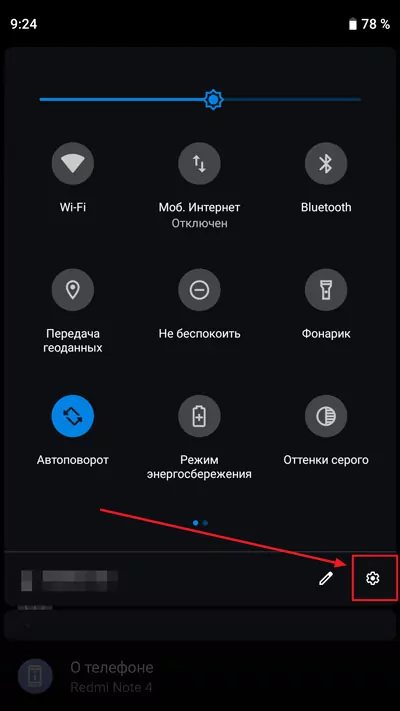
Перейдите в раздел «О телефоне». Зачастую он называется именно так и располагается в самом конце списка. Но бывают другие варианты. К примеру, на Xiaomi с оболочкой MIUI искомый пункт находится сверху. Также стоит уточнить еще один момент — наименование пункта может иметь следующие разновидности — «Об устройстве», «О планшете», «Сведения…», но суть от этого не меняется:
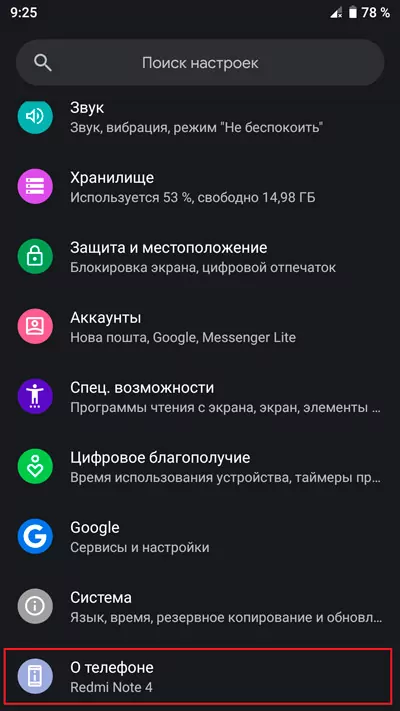
Осталось лишь найти в перечне строку с указанием версии и получить необходимую информацию:
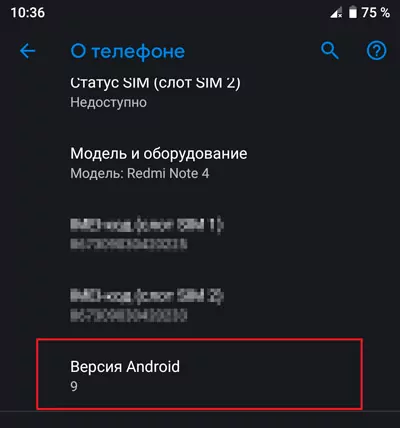
Для Samsung Galaxy дополнительно заходим в подраздел «Сведения о ПО» и в самом верху видим данные о прошивке:
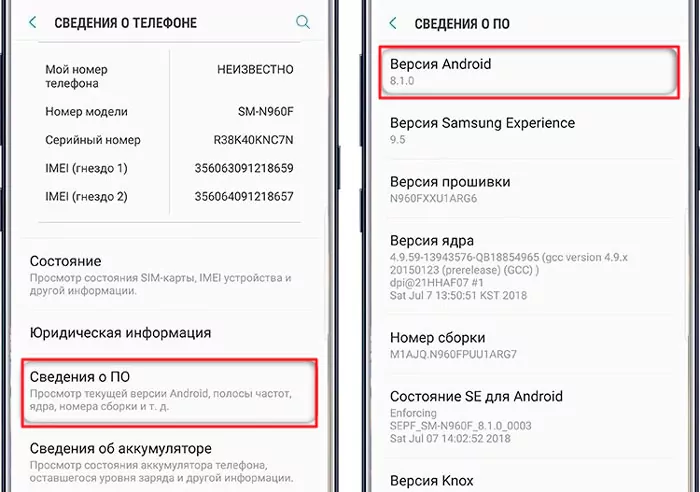
Как видите, принцип предельно прост.
Как узнать, какая версия приложения?
Что ж, есть несколько способов сделать это, и ни в коем случае не нужно открывать приложение, чтобы узнать об этом, вопреки тому, что многие из нас могут подумать. Потому что у нас есть возможность получить доступ к этой версии как с главного экрана телефона и из настроек .
С главного экрана
Это, безусловно, самый простой способ узнать версию, поскольку мы напрямую получаем доступ к информации о рассматриваемом приложении, чтобы узнать, какой номер версии установлен в настоящее время. Для этого вам необходимо сделать следующее:
- Перейти на главный экран телефона
- Длительное нажатие на значок приложения
- Нажмите кнопку «Информация» или «Информация».
Как только мы это сделаем, мы перейдем на информационный экран приложения, где чуть ниже значка приложения , у нас четко отображается номер версии. Таким образом, вам не нужно будет входить в приложение, чтобы узнать об этом.
Из настроек
Это действительно о доступ к тому же меню , хотя на этот раз это происходит иначе, чем мы видели. Для этого вам необходимо сделать следующее:
- Откройте «Настройки» телефона.
- Щелкните «Приложения» или «Управление приложениями».
- Войдите в «Список приложений»
- Найдите приложение, версию которого вы хотите узнать.
- Нажмите на приложение, чтобы получить доступ к «Информация о приложении».
Теперь мы на том же экране, что и раньше, хотя пришли другим путем. Таким образом, мы знаем точную версию приложение без необходимости просматривать, например, раздел справки приложения, где обычно можно увидеть версию приложения. Таким образом мы можем легко определить, есть ли у нас конфликтующая версия приложения, и принять необходимые меры для устранения проблем.
Что такое версия прошивки

Версия прошивки обозначается определённой последовательностью цифр. Обычно — это три цифры:
- 1 цифра — самая главная цифра, характеризующая именно версию. Версии, отличные этой цифрой между собой, будут существенно различаться по внешнему оформлению и по функциональности.
- 2 цифра — устранение крупных недостатков версии без использования коренных изменений.
- 3 цифра — исправление мелких багов, улучшение производительности и стабильности.
- Чем выше версия прошивки — тем современнее, мощнее и стабильней работа устройства. Бывают, конечно сырые версии, обычно такие появляются сразу после их анонсирования и выхода в свободный доступ. Баги и недостатки устраняются очень быстро.
Версию прошивки необходимо знать в следующих случаях:
- при желании прошиться вручную. Процессы прошивки с понижением или же с повышением версии могут сильно отличаться между собой.
- для установки обновлений вручную. Более важный пункт. Обновления для тех или иных сервисов будут устанавливаться только в должной версии прошивки.
- для знания характеристик своего устройства. Это же просто логично — пользоваться девайсом и знать все его возможности и характеристики.
Зачем знать версию Андроид на телефоне
Покупая новенький смартфон или планшет, многие даже не обращают внимания на установленную версию операционной системы. Для большинства людей больше важна память, тип процессора и величина дисплея. Но выбирая смартфоны только по внешнему виду и основным характеристикам, можно столкнуться с тем, что мобильник будет не такой функциональный, как у друга или коллеги. А отличие при этом будет только в установленной версии ОС Андроид.
Дальше можно столкнуться с проблемами иного плана. Так, все новые приложения и игры обычно адаптированы под последние версии операционной системы. Если у вас на смартфоне стоит прошлая версия или ещё старше, то есть вероятность выбивания программ и других глюков. В этом случае гарантированно будут работать только те программы, которые адаптированы под вашу операционную систему.
Статистика распределения версий Android
В мае этого года Google перестала публиковать статистику по версиям Android. Однако PоrnНub исправил этот недочет, опубликовав собственную статистику.
Что следует иметь в виду при изучении этих данных:
- Статистика Google покрывает все устройства, которые так или иначе подключались к Google Play. Среди этих устройств есть множество «звонилок», старых смартфонов, которые люди продолжают использовать спустя много лет после релиза. Ведь звонить, писать и просматривать сводку погоды можно с комфортом и на устройстве десятилетней давности.
- Статистика PоrnНub, кроме устройств с сервисами Google, также покрывает несертифицированные устройства и устройства с кастомными прошивками, но без сервисов Google.
- Основная масса пользователей PоrnНub — люди в возрасте от 18 до 34 лет (данные из той же статистики). Другими словами, это те самые «активные» пользователи смартфонов, которые регулярно покупают новые устройства.
Статистика распределения версий Android
Единственный верный способ убедиться, что вы получите последнюю версию Android, — это купить сматфоны Pixel. Google обновляет эти телефоны напрямую, и они, как правило, обновляются с последней версией основной версии и исправлениями безопасности.
Эта статья впервые была опубликована 14.03.2018 и обновлена 6.04.2021.
Как узнать версию Андроид на вашем девайсе и запустить автообновление прошивки?
Получить необходимые сведения про операционную систему и проверить наличие обновлений может каждый владелец Android-устройства. Для этого потребуется всего пару простых шагов:
- Зайти в «Настройки», открыть вкладку «Система», пролистать страницу вниз и найти пункт «О телефоне/Об устройстве»;
- Тут находятся различные сведения про Андроид-гаджет;
- Выберите строку «Беспроводное обновление»;
- Сразу начнётся проверка доступных обновлений;
- После этого увидите окно с интересующей вас информацией и будете знать, можно ли загрузить новую прошивку или нет.
Если встроенный инструмент перестал обновлять Андроид по воздуху, но у вас есть подозрения, что для вашего смартфона или планшета всё ещё имеется актуальное ПО, попробуйте войти в меню настроек и откройте вкладку «Приложения». В появившемся списке ищем и выбираем Google Services Framework. Нажимаем кнопку «Стереть данные», находящуюся над пунктом «Кеш». Теперь можете снова посмотреть наличие обновлений по инструкции, приведенной выше.
Способ установки обновления из внутренней памяти или SD карты (обновление через три точки)
Если вы скачивали файл прошивки самостоятельно, может помочь следующее:
- Зайдите в конфигурации и перейдите в пункт «О телефоне»;
- Нажмите «Беспроводное обновление…»;
- В правой верхней части экрана жмём по клавише в виде трёх точек;
- Из открывшегося окошка заходим в раздел «Локальные»;
- Отобразится файловый менеджер;
- Остаётся отыскать и выбрать загруженный объект (на SD-карте или внутреннем хранилище).
Юридическая информация
Этот раздел содержит информацию:
- Лицензии открытого ПО. Можно прочитать лицензионные соглашения тех программ и сервисов, которые установлены в вашем смартфоне.
- Правовая информация Google: политика конфиденциальности, условия использования и лицензионное соглашение.
- Лицензии системного WebView – лицензионные соглашения системных приложений.
- Юридические сведения Samsung (у вас другой производитель).
- Сведения о безопасности: предупреждения о нарушении инструкции по безопасному использованию устройства.
- Политика конфиденциальности Samsung (ваш производитель).

Как правило эту информацию никто не читает. Для пользователя она никакого интереса и ценности не представляет.






